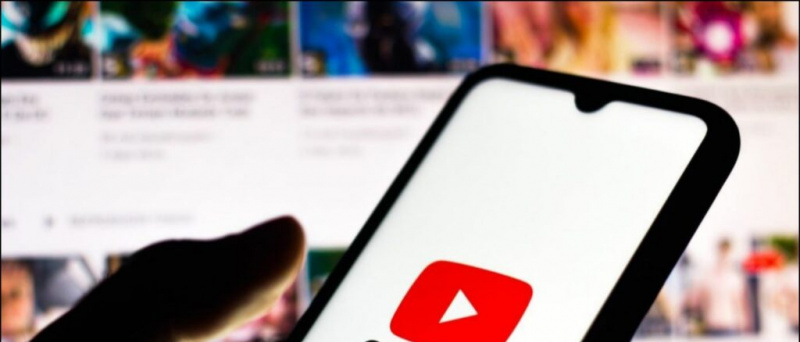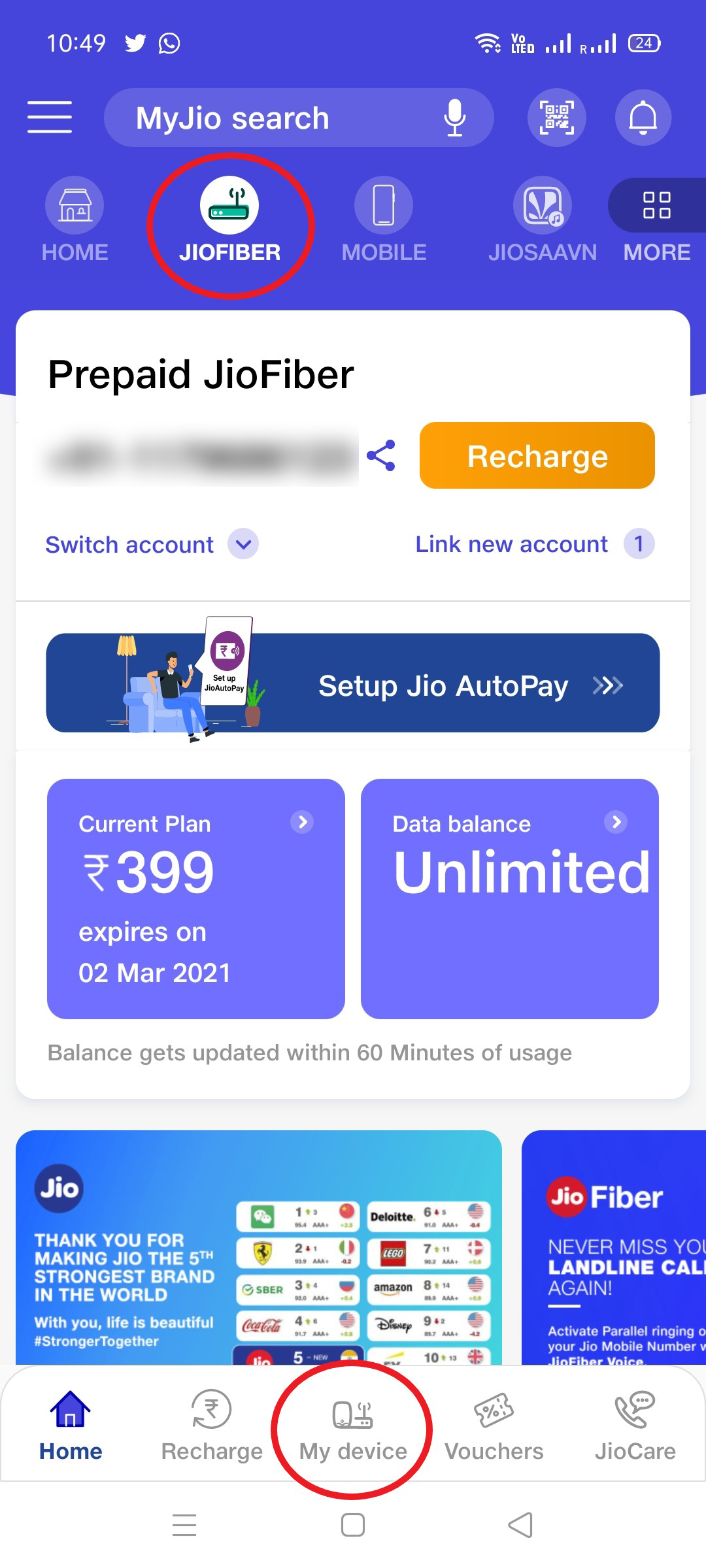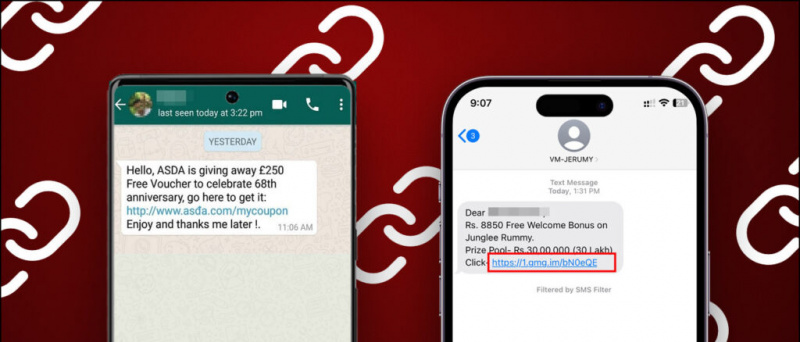Hızlandırılmış videoyu herkes sever. Bugünlerde akıllı telefonların çoğu bu özellik yerleşik olarak geliyor ve değilse, her zaman bir uygulama indir bu harika videoları çekmek için. Ancak önceden kaydedilmiş bir videoyu hızlandırılmış bir videoya da dönüştürebileceğinizi biliyor musunuz? Bu uygulamalardan bazıları bu özellikle birlikte gelir. Bu yüzden, burada size normal videolarınızı hızlandırılmış videolara dönüştürmenin üç yolunu anlatacağız. Ve bu tür videoları fotoğraflarınızla da yapabilirsiniz. Ayrıntılar için okumaya devam edin!
Ayrıca okuyun | Android'de Herhangi Bir Videoyu Ağır Çekim Videoya Dönüştürmenin 3 Yolu
Normal Videoları Hızlandırılmış Çekimli Videoya Dönüştürün
İçindekiler
Hızlandırılmış bir video yapmak için iki seçeneğiniz vardır - ya tam o anda hızlandırılmış bir video kaydetmek ya da normal bir videoyu hızlandırılmış bir videoya dönüştürmek.
Önceden kaydedilmiş bir videoyu hızlandırılmış bir videoya dönüştürmek için bir masaüstü veya cep telefonunuzu kullanabilirsiniz. Tüm yöntemleri burada tartışalım.
Masaüstünde Hızlandırılmış Çekimli Videoya Dönüştür
Masaüstü video düzenleme yazılımının çoğu, standart bir video klibi hızlandırılmış filme dönüştürmek için yerleşik bir özelliğe sahiptir.
Android'de bildirim sesi nasıl değiştirilir?
Ancak, ücretsiz ve kullanımı kolay bir yazılım arıyorsanız, Microsoft’un Hperlapse Pro muhtemelen en iyi seçenektir ve bu, Windows ve macOS için kullanılabilir. Zaten sahip değilseniz, buradan indirin.
Microsoft Hyperlapse Pro'yu İndirin
1. İndirdikten sonra yazılımı bilgisayarınıza kurun ve başlatın.

2. “Yeni” ye tıklayın ve video dosyanızı bilgisayarınızdan seçin.
3. İçe aktarıldıktan sonra, yukarıdaki araç çubuğu menüsünden 'İleri' ye tıklayın.

4. 'Ayarlar' sayfasında, 'Hız kontrolü' altında videonun hızını değiştirebilirsiniz.

5. Tekrar “İleri” ye tıklayın ve işleme alınacaktır.

Daha sonra yukarıdaki seçeneklerden 'Farklı kaydet' simgesine tıklayarak videoyu kaydedebilirsiniz.
Diğer ücretsiz araçların çoğunda olduğu gibi, Hyperlapse'dan düzenlenen videonuzda bir filigranın olacağını ve bunu kaldırmak için ürün anahtarını satın almanız gerekeceğini unutmayın.
Mobil Cihazda Hızlandırılmış Çekimli Videoya Dönüştür
Microsoft’un Hyperlapse uygulaması yine hızlandırılmış çekim kaydı yapabilen ve mevcut videoları hızlandırılmış videoya dönüştürebilen en iyi mobil uygulamadır.
Microsoft Hyperlapse Mobile'ı İndirin
1. Manzara düzenine sahip uygulamayı başlattıktan sonra iki seçenek göreceksiniz - içe aktar veya kaydet. Seç Mevcut videoyu içe aktarın telefonunuzdan bir video seçmek için.

2. Şimdi, videoyu içe aktarmak için 'sağ kontrol' düğmesine tıklayın.

3. Burada 4x hızında dönüştürülmüş videoyu gösterecektir. Daha da hızlı hale getirmek istiyorsanız, ekrandaki kaydırıcıyı sağ tarafa sürükleyebilirsiniz.

4. 'Sağ kontrol' düğmesine tekrar tıklayın ve hızlandırılmış videonuz kaydedilecektir.

Ücretsiz sürümde filigranı kaldıramazsınız.
Zaman Atlamalı Videoyu Çevrimiçi Yapın
Çevrimiçi video hızını değiştirmenize izin veren bazı web siteleri vardır. Bu hizmetlerden biri, araçlarından biriyle hızını değiştirerek herhangi bir videoyu hızlandıran çekim yapmanızı sağlayan Kapwing'dir. Nasıl kullanılacağı aşağıda açıklanmıştır:
1. Kapwing web sitesini ziyaret edin ve video hızı değiştirme aracını arayın veya doğrudan bu URL'ye gidebilirsiniz - https://www.kapwing.com/tools/change-video-speed
bildirim sesi nasıl değiştirilir android

2. Şimdi tıklayın 'Yükle' veya çevrimiçi bir yere yüklenen bir videoyu değiştirmek isterseniz bir URL de yapıştırabilirsiniz.
3. Video düzenleyici açılacak ve sağ taraftaki menü çubuğunda göreceksiniz 'Hız' diğer seçenekler arasında.

4. tıklayın. '+' Hız seçeneğinin altındaki simge ve zaman atlamalı hale getirmek için video hızını artıracaktır. Kadar seçebilirsiniz 4x hız.
5. Son olarak, tıklayın 'İhracat' görevi tamamlamak için.

6. Bundan sonra birkaç saniye beklemeniz gerekecek ve 'İndir' düğmesine tıklayarak son videoyu indirebilirsiniz.
Kaydolmazsanız web sitesinin filigranını son videoda bıraktığını unutmayın. Kapwing ilginç bir şekilde herhangi bir videoyu ağır çekimde yapmanıza da izin veriyor.
Bunlar, herhangi bir normal videoyu hızlandırılmış videoya dönüştürmenin birkaç yoluydu. Daha fazla ipucu ve püf noktası için bizi izlemeye devam edin!
Facebook YorumlarıAyrıca anlık teknoloji haberleri için bizi şu adresten takip edebilirsiniz: Google Haberleri veya ipuçları ve püf noktaları, akıllı telefonlar ve gadget incelemeleri için katılın Telegram Grubunu Kullanmak İçin veya en son inceleme videoları için abone olun Youtube Kanalını Kullanmak İçin.